Im Grafik- bzw. Barografenmodus werden die aktuellen Flugdaten in Kurvenform dargestellt. Ihre Berechnung für einen bestimmten Flug erfolgt abhängig von der Datenquelle:
1. indirekte Barogramme
Stammen die Flugdaten aus einer persistenten Quelle (z.B. einem IGC-File, wobei dessen Ursprung - fremd, geräteintern oder durch ParaFlightBook generiert - egal ist), so werden sie aufbereitet, sobald der Balken zum ersten Mal bei eingeschaltetem Grafikmodus auf diesen positioniert wird. Das dauert je Flug von wenigen Sekundenbruchteilen bis zu einer Sekunde, weshalb schnelles Scrollen durch die Flugliste mit den Pfeiltasten bei eingeschaltetem Grafikmodus etwas ruckelig erscheinen kann. Diese Kurvendaten verfallen beim Beenden des Programms; das Flugbuch wird also nicht durch eine interne Vorhaltung unnötig aufgebläht, wodurch die benötigten Ladekapazitäten und -zeiten klein gehalten werden.
2. direkte Barogramme
Waren die Flugdaten fester Bestandteil eines Rohflugs mit Barografenaufzeichnung (z.B. IQ Competition, IQ one+ oder Ascent Vario), so stehen sie immer zur Verfügung, belasten dafür aber auch das Flugbuch.
Sobald die Kurven für einen bestimmten Flug vorliegen, werden sie für den erneuten Zugriff im Speicher vorgehalten (Cache). Indirekte Barogramme werden verworfen, sobald das Programm beendet wird. Der Cache kann jederzeit auch über den Menüpunkt "Extras / Barogramm-Cache leeren" geleert werden, um Arbeitsspeicher freizugeben.
Im Speicher vorhandene Flugkurven sind an einem eigenen Icon in der Flugliste erkennbar:
![]()
Flüge mit vielen Messpunkten (kurze Messintervalle im Instrument) benötigen mehr Speicher. Um auf eine eventuell unnötige Belastung des Caches hinzuweisen, werden solche Flüge mit zunehmendem Platzbedarf durch unterschiedliche farbliche Unterlegung des Plot-Icons von grün zu rot hervorgehoben.
Beim Bewegen durch die Flugliste laufen die Grafiken, soweit vorhanden, mit. Außerdem passt sich der Grafikbereich stets an die aktuelle Fensterbreite an.
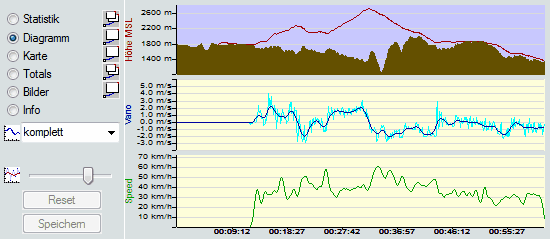
Abb.: Barogramme eines Fluges
Es gibt 5 Diagramme, von denen bis zu drei in verschiedenen Kombinationen auf einmal dargestellt werden können:
| • | Variogramm (zeigt Steigen/Sinken über die Zeit - blau=gemittelt, hellblau=direkt) |
| • | Barogramm (zeigt absolute Höhe über die Zeit) Wenn Höhendaten für die beflogene Region vorliegen, wird zusätzlich die Grundhöhe (als braunes Relief) eingeblendet. |
| • | Geschwindigkeitsdiagramm (zeigt Geschwindigkeit über die Zeit) |
| • | Distanzdiagramm (zeigt direkte Distanz - Orthodrome - zum Start über die Zeit) |
| • | Gleitzahldiagramm (zeigt die effektive Gleitzahl über Grund im echten Sinkflug) |
| • | G-Force (zeigt die gemittelte G-Kraft aller Achsen über die Zeit) |
Geschwindigkeits- und Entfernungsdiagramm sind nur verfügbar, wenn während des Fluges ein GPS- oder Speedsensor angeschlossen war. In der Auswahlbox "Anzeige" können verschiedene Anzeigearten bzw. -gruppen gewählt werden:
| • | "komplett" (Höhen-, Steigraten- sowie ggf. Geschwindigkeitskurve) |
| • | "Steigraten" (Steigraten über die Zeit; mit dynamischer Glättungsmöglichkeit) |
| • | "Höhendiagramm" (absolute Höhe über die Zeit) |
| • | "Speed" (Geschwindigkeit - Groundspeed bei GPS - über die Zeit) |
| • | "Höhe & Distanz" (absolute Höhe und Distanz zum Start über die Zeit) |
| • | "Gleitzahlanalyse" (absolute Höhe, effektive Gleitzahl und Geschwindigkeit über Grund) |
| • | "G-Force" (absolute Höhe und Beschleunigungskräfte über Grund) |
Bei der gleichzeitigen Darstellung mehrerer Kurven wird eine gemeinsame Zeitachse verwendet. Während des Fluges gesetzte Marker werden als senkrechte Linien mit Zeitstempel angezeigt:
Die Glättung von Variogramm, Geschwindigkeits- und Gleitzahldiagramm kann dynamisch über einen Schieberegler verändert werden. Damit ist gemeint, dass eine Höhenänderung über 1-5 Messabschnitte gemittelt werden kann; bei größerer Glättung wird die Kurve glatter, was bei sehr langen Flügen zur Ablesbarkeit beiträgt; kurze Flüge werden hingegen ungenau wiedergegeben..
Tipp: Anwender der Software PC-Graph 2000 erhalten mit ParaFlightBook die gleichen Variogramme, wenn sie eine Glättung von 4, die im vorgenannten Programm fix hinterlegt ist, einstellen.
Die Einstellungen zu Grafik und Glättung werden beim Verlassen des Programms gemerkt.
Wenn der Mauszeiger über die Grafik bewegt wird, wandert eine senkrechte Linie mit, neben der folgende Daten des aktuellen Messpunkts angezeigt werden:
| • | absolute und relative (bezogen auf den Start) Zeit |
| • | absolute Höhe |
| • | aktuelles Steigen bzw. Sinken Bei GPS-Daten auch |
| • | Distanz zum Start |
| • | aktuelle Geschwindigkeit und Gleitzahl über Grund |
| • | durchschnittliche Geschwindigkeit über gegebene Differenz |
| • | Distanz über gegebene Differenz |
Hierbei können zur genaueren Fluganalyse auch Referenzpunkte sowie ein abgekoppeltes, erweitertes Grafikfenster verwendet werden.
| • | Ein Doppelklick mit der rechten Maustaste in die Kurvenbereiche schaltet den normalen Barogrammen eine zusätzliche Kartenansicht hinzu bzw. wieder ab (diese Einstellung wird beim nächsten Programmstart wieder verwendet). Damit kann der Track eines Fluges auch ohne Internetverbindung schnell zur Wiedererkennung angezeigt werden. Je nach Verfügbarkeit interner Karten, die selbst erstellt werden können, und der Einstellung "eigene Karten bevorzugen" wird die Kartenansicht schematisch oder über dem Terrain abgebildet. |
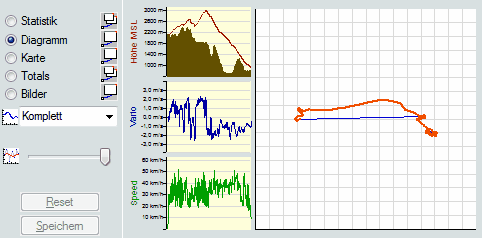
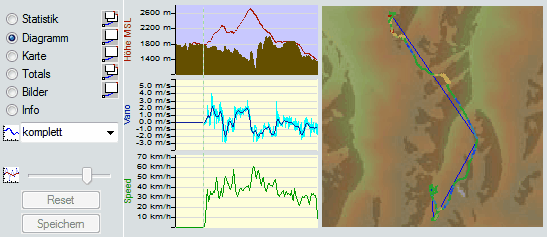
Abb.: Barogramme mit Kartenansicht
Da die Karte wie auch im erweiterten Grafikfenster immer quadratisch über die gesamte verfügbare Höhe dargestellt wird, ändert sich die Breite der Kurven mit der des Programmfensters.
| • | Ein Doppelklick mit der linken Maustaste in die Kurvenbereiche öffnet das erweiterte Grafikfenster mit Diagrammen. |
| • | Ein Doppelklick mit der linken Maustaste in den Kartenbereich öffnet das erweiterte Offline-Schnellkartenfenster ohne Diagramme |